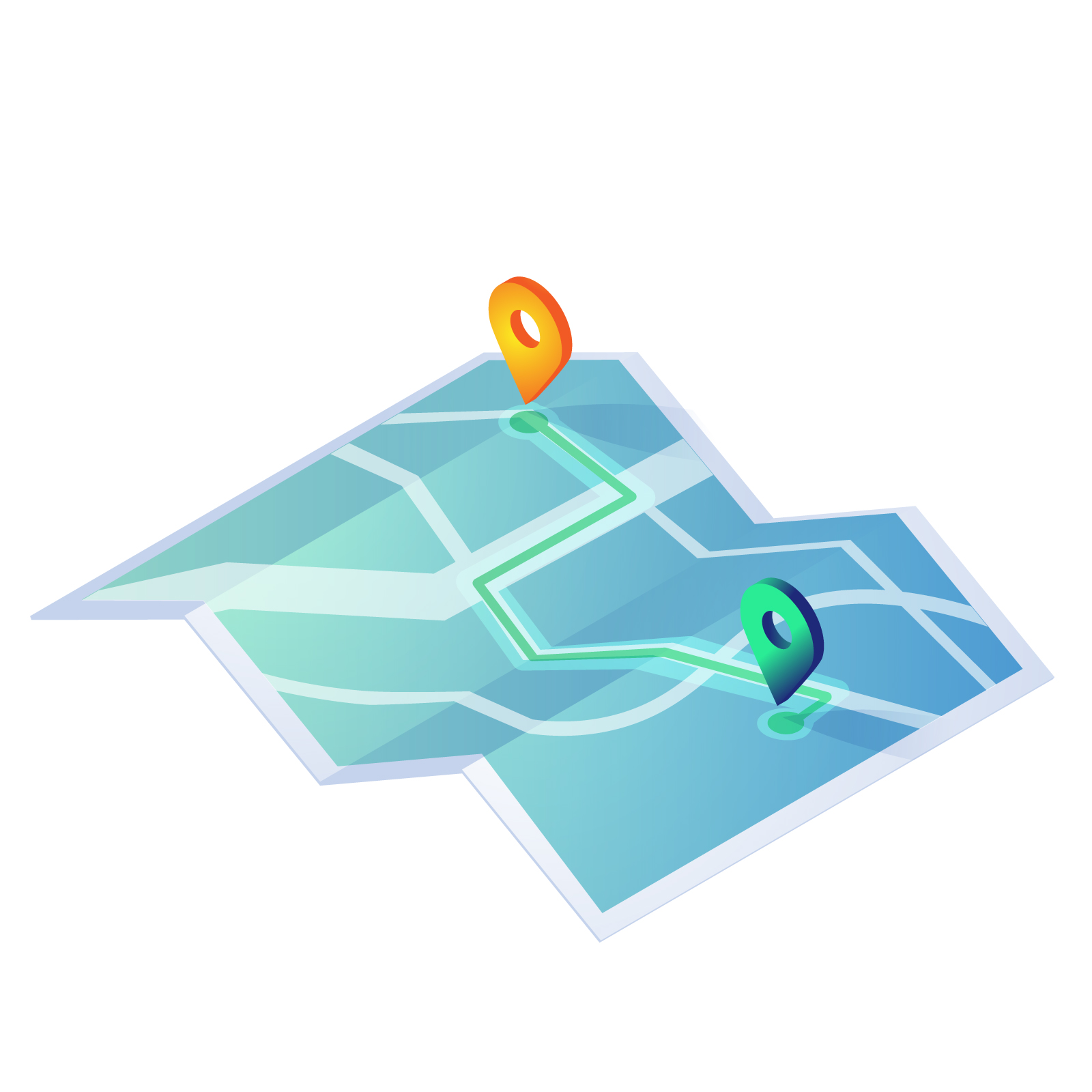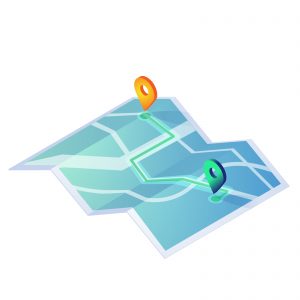読了目安時間は約 8 分です。
サイトのコンテンツ内容を検索エンジンに認識してもらうためには、サイト構成などを記したサイトマップを検索エンジンに通知する必要があります。SEO対策としては非常に重要です。でも、ページが増えるたびにサイトマップを更新して検索エンジンに通知するのは非常に面倒です。
そこで、サイトマップを自動生成し検索エンジンに通知してくれるプラグイン『Google XML Sitemaps』を導入して、その手間を軽減する方法をご紹介します。
サイトマップとは?
サイトマップとは、ざっくりと言うとWebサイト全体の目次のようなものです。ページタイトルが一覧になっており、サイト内のツリー構造が一目でわかります。
ちなみに、サイトマップには大きく2種類あります。
- HTMLサイトマップ → 読者が記事を探すために設置する、サイト内のページをテキストで一覧表示するもの。
- XMLサイトマップ → 検索エンジンに対して『このサイト内にはこんなページがあります』と知らせる情報だけもの。
HTMLサイトマップは、読者が実際に見ることができますが、SEO効果はあまりありません。
逆にXMLサイトマップは、SEO対策として必須と言ってもいいくらい重要ですが、読者が実際に見ることはできません。
今回紹介する『Google XML Sitemaps』は、XMLサイトマップになります。
HTMLサイトマップについては、こちらの記事で紹介いたします。
[kanren postid=”480″]
Google XML Sitemapsとは?
Google XML Sitemaps のメリットは、
- 記事の公開・更新のたびにサイトマップを自動生成
- 自動でGoogleに通知
- ページの更新日や更新頻度、重要度なども通知してくれる
などがあります。
Google XML Sitemapsの導入
- WordPressの管理画面から[プラグイン]> [新規追加]に移動
- 『Google XML Sitemaps』を検索してインストールし、有効化する
これで導入完了です。
続いてGoogle XML Sitemapsの設定を以下の手順で進めます。
- Google XML Sitemapsの設定
- Googleサーチコンソールへ通知
Google XML Sitemapsの設定
まずGoogle XML Sitemapsプラグイン自体の設定をしましょう。
管理画面から[設定] > [XML-Sitemap]に移動します。
設定画面はに「検索エンジンはまだ通知されていません」と表示されていると思いますので、設定して通知させましょう。
設定項目は7つあります。
- 基本的な設定
- Additional Pages(ページ追加)
- 投稿の優先順位
- Sitemap コンテンツ
- Excluded Items(除外する項目)
- Change Frequencies(更新頻度)
- 優先順位の設定 (priority)
順番に見ていきましょう。
基本的な設定
- Notify Google about updates of your site → チェック! Googleにサイト更新を通知します。
- Notify Bing (formerly MSN Live Search) about updates of your site → チェック! 検索エンジン Bingにサイト更新を通知します。
- サイトマップの URL を仮想 robots.txt ファイルに追加 → チェック! 検索エンジンにサイトマップの場所を正確に伝えることができます。
- Try to automatically compress the sitemap if the requesting client supports it. → チェック! サイトマップを圧縮してファイルサイズを軽量化することができます。ページの表示速度が早くなるかもしれません。
- XSLT スタイルシートを含める:〜 デフォルト設定を使用 → チェック! XSLTはとはXML形式のファイルを読みやすい文章に変換するものです。
- HTML形式でのサイトマップを含める → 任意 下記のSearch Consoleにサイトマップを送信することでエラーが発生する場合はチェックを外してみましょう。
- 匿名の統計を許可する → 任意 プラグインの開発者に情報を送る設定です。お好みでどうぞ。
Additional Pages(ページ追加)
特に設定は不要ですが、WordPress以外で作成したページをXMLサイトマップに含めたい場合に追加することができます。
投稿の優先順位
- 優先順位を自動的に計算しない → チェック! 検索エンジンに対してどのページを優先的に巡回してほしいのかを指定します。
優先順位の指定は、下記の優先順位の設定で行いますので、ここでは自動的に優先順位を決められないようにしておきましょう。
Sitemap コンテンツ
サイトマップに載せる内容を選択できます。
- ホームページ → チェック!
- 投稿(個別記事)を含める → チェック!
- 固定ページを含める → チェック!
- カテゴリーページを含める → チェック!
- アーカイブページ(月別の投稿一覧など)を含める → 不要
- 投稿者ページを含める → 不要
- タグページを含める → 不要
- 最終更新時刻を含める → チェック!
アーカイブページ・投稿者ページ・タグページは、他のページと内容が重複するので除外してよいでしょう。
Excluded Items(除外する項目)
サイトマップに掲載したくないページがあれば指定します。
Change Frequencies(更新頻度)
各ページがどのくらいの頻度で更新されるか、という目安を検索エンジンに伝えます。
オススメは下記のとおりです。
- ホームページ → 毎週
- 投稿(個別記事) → 毎週
- 固定ページ → 毎月
- カテゴリー別 → 毎週
- 今月のアーカイブ → 更新なし
- 古いアーカイブ → 毎年
- タグページ → 毎週
- 投稿者ページ → 更新なし
あくまで目安です。個人的には、この通りに巡回していないような気がしています。
優先順位の設定 (priority)
各ページがサイト中で優先順位を指定することができます。
オススメは下記のとおりです。
- ホームページ → 1.0
- 投稿(個別記事) → 1.0
- 投稿優先度の最小値 → 1.0
- 固定ページ → 0.5
- カテゴリー別 → 0.8
- アーカイブ別 → 0.0
- タグページ → 0.8
- 投稿者ページ → 0.0
これもあくまで目安です。やはりこの通りに従うわけでもなさそうな気がします。
設定の保存
最後に[設定を更新]をクリックします。
これで設定は完了し、サイト更新時に検索エンジンへ通知することができるようになりました。
Google Search Consoleにサイトマップを登録
Google Search Console(サーチコンソール)に登録することで、Googleがより早く新規ページを認識してくれるようになります。
- 前提として、サーチコンソールにサイトを登録しておきましょう。
- サーチコンソールにログインします。
- メニューからサイトマップをクリック。
- 新しいサイトマップの追加にURLを入力(Google XML Sitemapsの設定画面に表示されている『〜.xml』の部分です)。
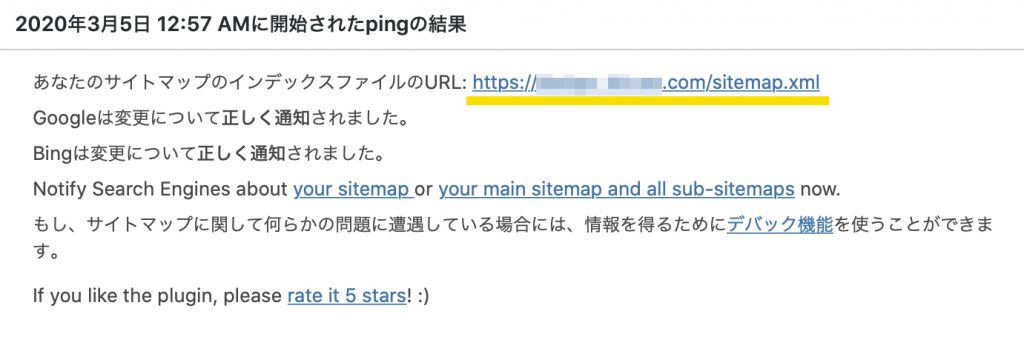
- [送信]をクリックしましょう。
送信されたサイトマップに「成功しました」と出たらOKです。
まとめ
Google XML Sitemapsは、読者の方に検索で見つけてもらうためには(いわゆるSEO)必須とも言えるプラグインで、多くの方が使用されています。
ぜひ導入を検討してみてください。
では、また!